Tải ảnh Instagram trên máy tính hay điện thoại giờ đây không còn khó khăn như trước khi chúng ta có thể tận dụng thiết lập cho nhà phát triển trên trình duyệt. Bên cạnh đó cũng có rất nhiều dịch vụ trực tuyến hỗ trợ tải ảnh, hoặc video Instagram xuống máy tính.
Tuy nhiên, khi sử dụng những cách trên bạn chỉ có thể áp dụng với bài đăng Instagram 1 ảnh duy nhất mà thôi. Còn nếu bài đăng Instagram có nhiều ảnh thì chúng ta cũng sẽ chỉ tải ảnh đầu tiên trong bài đăng đó. Những dịch vụ tải ảnh Instagram trực tuyến sẽ chỉ nhận diện ảnh đầu tiên của bài đăng. Nếu vậy bạn có thể theo dõi bài viết dưới đây của Quản trị mạng để có thể tải toàn bộ ảnh trong 1 bài đăng trên Instagram.
Lưu ý bạn đọc, cách này sẽ áp dụng với bản Instagram máy tính Windows hoặc máy Mac và chỉ sử dụng trên trình duyệt Google Chrome mà thôi. Bài viết sử dụng trình duyệt Chrome trên Windows. Với trình duyệt Chrome trên máy Mac thực hiện tương tự.
- Cách đăng ảnh lên Instagram từ máy tính
- Cách đăng ký tài khoản Instagram trên máy tính
- Hướng dẫn sử dụng Instagram trên máy tính
Cách tải nhiều ảnh trên bài đăng album Instagram
Bước 1:
Trước hết bạn cần đăng nhập tài khoản Instagram trên máy tính. Sau đó click vào album ảnh muốn tải trên 1 bài đăng Instagram để mở trong cửa sổ mới. Tại ảnh đầu tiên của album ảnh đó, click chuột phải vào ảnh vào chọn Kiểm tra.

Bước 2:
Ngay lập tức giao diện bảng điều khiển dành cho nhà phát triển trang web xuất hiện. Tại đây, địa chỉ hình ảnh đầu tiên sẽ được bôi đậm trong danh sách để bạn dễ nhận biết.

Tiếp tục, người dùng cần mở rộng thẻ div ở phía trên trong highlighted div bằng bước nhấp vào mũi tên nhỏ ở bên trên.
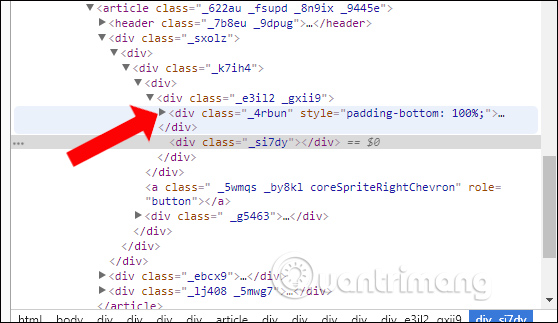
Bước 3:
Kéo xuống nội dung bên dưới sẽ thấy trong thẻ div mở rộng có trường src kèm theo đó là link hình ảnh dưới dạng .jpg. Nhấp đúp chuột vào trường src rồi sao chép đường dẫn hình ảnh này, nhấn Ctrl + C hoặc click chuột phải rồi nhấn Sao chép.
Dưới đây tôi sẽ sao chép đường dẫn link cho hình ảnh đầu tiên trong album ảnh bài đăng Instagram.

Bước 4:
Mở tab mới trên trình duyệt rồi dán link hình ảnh và nhấn Enter. Bạn sẽ được hình ảnh đầu tiên trong album bài đăng ảnh trên Instagram.
Click chuột phải vào ảnh rồi nhấn Lưu hình ảnh thành... để tải hình ảnh về máy tính.

Bước 5:
Để tải tiếp hình ảnh thứ 2 trong bài đăng, quay trở lại bài đăng mở ảnh thứ 2 rồi cũng click chuột phải và chọn Kiểm tra.

Bước 6:
Chúng ta cũng tìm thẻ div của ảnh thứ 2 theo cách thực hiện của ảnh đầu tiên bên trên. Click đúp chuột vào trường src rồi sao chép đường dẫn ảnh .jpg. Có thể thấy URL của các ảnh trong cùng 1 bài đăng sẽ khác nhau.

Bước 7:
Dán đường dẫn ảnh đó vào tab mới trên trình duyệt và nhấn Enter, ảnh thứ 2 trong album sẽ hiện ngay sau đó. Cuối cùng bạn chỉ cần nhấn chuột phải để lưu ảnh hoặc sao chép hình ảnh nếu muốn.
Chúng ta thực hiện những thao tác tương tự như trên với những hình ảnh còn lại trong bài đăng album ảnh Instagram.

Một thủ thuật tải ảnh Instagram về máy tính rất đơn giản, khi bạn có thể tải toàn bộ hình ảnh trong cùng 1 bài đăng Instagram. Chúng ta không cần phải mở dịch vụ tải ảnh Instagram khác trên trình duyệt, mà có thể thực hiện ngay trên giao diện Instagram máy tính.
Xem thêm:
- Cách xóa tài khoản Instagram vĩnh viễn và vô hiệu hóa tạm thời
- Cách kích hoạt bảo mật Instagram 2 lớp bằng điện thoại
- Lỗi Instagram: "An Unknown Network Error has Occurred", đây là cách sửa lỗi
Chúc các bạn thực hiện thành công!
 Công nghệ
Công nghệ  AI
AI  Windows
Windows  iPhone
iPhone  Android
Android  Học IT
Học IT  Download
Download  Tiện ích
Tiện ích  Khoa học
Khoa học  Game
Game  Làng CN
Làng CN  Ứng dụng
Ứng dụng 















 Linux
Linux  Đồng hồ thông minh
Đồng hồ thông minh  macOS
macOS  Chụp ảnh - Quay phim
Chụp ảnh - Quay phim  Thủ thuật SEO
Thủ thuật SEO  Phần cứng
Phần cứng  Kiến thức cơ bản
Kiến thức cơ bản  Lập trình
Lập trình  Dịch vụ công trực tuyến
Dịch vụ công trực tuyến  Dịch vụ nhà mạng
Dịch vụ nhà mạng  Quiz công nghệ
Quiz công nghệ  Microsoft Word 2016
Microsoft Word 2016  Microsoft Word 2013
Microsoft Word 2013  Microsoft Word 2007
Microsoft Word 2007  Microsoft Excel 2019
Microsoft Excel 2019  Microsoft Excel 2016
Microsoft Excel 2016  Microsoft PowerPoint 2019
Microsoft PowerPoint 2019  Google Sheets
Google Sheets  Học Photoshop
Học Photoshop  Lập trình Scratch
Lập trình Scratch  Bootstrap
Bootstrap  Năng suất
Năng suất  Game - Trò chơi
Game - Trò chơi  Hệ thống
Hệ thống  Thiết kế & Đồ họa
Thiết kế & Đồ họa  Internet
Internet  Bảo mật, Antivirus
Bảo mật, Antivirus  Doanh nghiệp
Doanh nghiệp  Ảnh & Video
Ảnh & Video  Giải trí & Âm nhạc
Giải trí & Âm nhạc  Mạng xã hội
Mạng xã hội  Lập trình
Lập trình  Giáo dục - Học tập
Giáo dục - Học tập  Lối sống
Lối sống  Tài chính & Mua sắm
Tài chính & Mua sắm  AI Trí tuệ nhân tạo
AI Trí tuệ nhân tạo  ChatGPT
ChatGPT  Gemini
Gemini  Điện máy
Điện máy  Tivi
Tivi  Tủ lạnh
Tủ lạnh  Điều hòa
Điều hòa  Máy giặt
Máy giặt  Cuộc sống
Cuộc sống  TOP
TOP  Kỹ năng
Kỹ năng  Món ngon mỗi ngày
Món ngon mỗi ngày  Nuôi dạy con
Nuôi dạy con  Mẹo vặt
Mẹo vặt  Phim ảnh, Truyện
Phim ảnh, Truyện  Làm đẹp
Làm đẹp  DIY - Handmade
DIY - Handmade  Du lịch
Du lịch  Quà tặng
Quà tặng  Giải trí
Giải trí  Là gì?
Là gì?  Nhà đẹp
Nhà đẹp  Giáng sinh - Noel
Giáng sinh - Noel  Hướng dẫn
Hướng dẫn  Ô tô, Xe máy
Ô tô, Xe máy  Tấn công mạng
Tấn công mạng  Chuyện công nghệ
Chuyện công nghệ  Công nghệ mới
Công nghệ mới  Trí tuệ Thiên tài
Trí tuệ Thiên tài